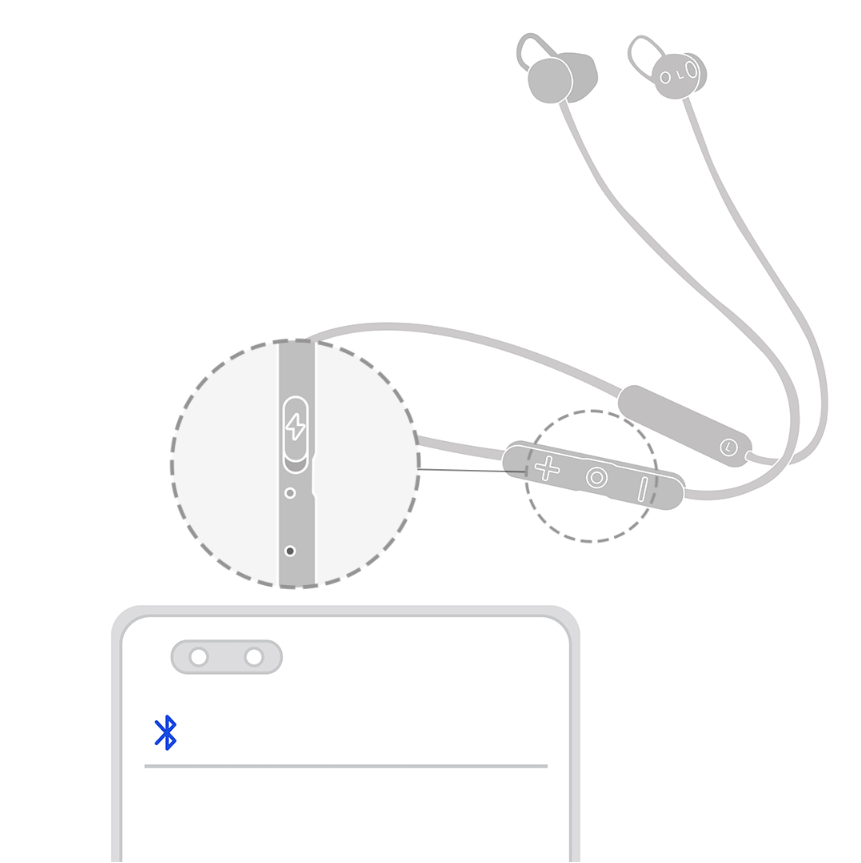- Сопряжение Bluetooth-наушников HUAWEI серии FreeBuds и FreeLace
- Подключение наушников к телефону или планшету
- Подключение наушников к компьютеру
- Подключение наушников к автомобильной системе через Bluetooth или к другим Bluetooth-устройствам
- Подключение беспроводных наушников к телефонам Huawei
- Решение возможных проблем
- Наушники не включаются
- Наушники подключились, но работает только один
- Наушники работоспособны, но телефон их не видит
Сопряжение Bluetooth-наушников HUAWEI серии FreeBuds и FreeLace
Применимые продукты: HUAWEI FreeBuds 5i,Honor FlyPods Lite,HUAWEI FreeBuds 3i,HUAWEI FreeBuds 4i,HUAWEI FreeBuds,HUAWEI FreeBuds SE,HUAWEI FreeBuds 5,HUAWEI FreeBuds 3 Wired Charging Case,HUAWEI FreeBuds 3,HUAWEI FreeBuds 4,HUAWEI Sport Bluetooth® Headphones Lite,Honor Sport Bluetooth® Earphones,HUAWEI FreeBuds Pro,HUAWEI FreeLace Pro,HUAWEI Sport Bluetooth® Headphones,HUAWEI FreeLace Lite,HUAWEI FreeBuds Studio,HONOR Magic Earbuds,HUAWEI FreeLace,HUAWEI FreeBuds Lipstick,HUAWEI FreeBuds Lite,HONOR Sport PRO
- Для подключения других устройств помимо наушников HUAWEI, таких как наушники других брендов, мультимедийные системы транспортных средств, часы, браслеты и колонки, см. руководство пользователя для этих устройств или обратитесь к их производителям.
- Если вы не можете подключиться к Bluetooth-колонке HUAWEI, нажмите здесь.
- Для подключения наушников HUAWEI WATCH Buds к устройству на базе iOS нажмите здесь. Для подключения наушников WATCH Buds к устройству на базе HarmonyOS или Android нажмите здесь. Для подключения наушников WATCH Buds к новому устройству нажмите здесь.
- Некоторые наушники HUAWEI поддерживают функцию сопряжения при приближении, а некоторые наушники FreeLace поддерживают функцию сопряжения с помощью HiPair.
- Для получения подробной информации о сопряжении и использовании наушников нажмите здесь.
- Чтобы узнать, как восстановить заводские настройки Bluetooth-наушников HUAWEI серии FreeBuds и FreeLace, нажмите здесь.
- Если возникает сбой подключения, для решения проблемы см. раздел «Не удается подключить наушники HUAWEI серии FreeBuds или FreeLace к телефону или планшету».
Для сопряжения наушников с телефоном, планшетом, компьютером, мультимедийной системой автомобиля или другими устройствами по Bluetooth выполните следующие действия. Если выполнить сопряжение не удается, см. раздел «Не удается подключиться или найти Bluetooth-имя наушников HUAWEI».
Подключение наушников к телефону или планшету
- Переведите наушники в режим сопряжения.
- На телефоне или планшете перейдите в раздел Настройки > Bluetooth и выберите имя наушников в списке устройств, чтобы выполнить сопряжение наушников с вашим устройством.
Подключение наушников к компьютеру
Если подключение не удается, см. раздел «Не удается подключить наушники Huawei к компьютеру», чтобы решить проблему.
Компьютер с ОС Windows 10
- Переведите наушники в режим сопряжения.
- В левом нижнем углу рабочего стола нажмите значок Пуск и нажмите на значок Параметры .
- Перейдите в раздел Устройства > Добавить Bluetooth-устройство или другое устройство . В окне Добавить устройство выберите опцию Bluetooth . Компьютер автоматически выполнит поиск доступных для подключения Bluetooth-устройств.
- Найдите имя наушников или колонки на компьютере и нажмите на это имя. Подождите, пока отобразится сообщение о том, что устройство готово .
- Переведите наушники в режим сопряжения.
- Нажмите значок Apple в левом верхнем углу и выберите Системные настройки . В отобразившемся окне настроек выберите раздел Bluetooth . Компьютер автоматически выполнит поиск доступных для подключения Bluetooth-устройств. После обнаружения наушников выберите их и нажмите на опцию Подключить .
Подключение наушников к автомобильной системе через Bluetooth или к другим Bluetooth-устройствам
- Переведите наушники в режим сопряжения.
- Найдите настройки Bluetooth мультимедийной системы автомобиля, выполните поиск Bluetooth-устройств и выберите имя наушников. Для получения более подробной информации о настройках Bluetooth мультимедийной системы автомобиля обратитесь к поставщику устройства.
Поместите наушники в зарядный чехол и не закрывайте его. Нажмите на функциональную кнопку на чехле и удерживайте ее в течение двух секунд, пока индикатор не начнет мигать.
Поместите наушники в зарядный чехол и не закрывайте его. Нажмите на функциональную кнопку на чехле и удерживайте ее в течение двух секунд, пока индикатор не начнет мигать.
Поместите наушники в зарядный чехол и не закрывайте его. Нажмите на функциональную кнопку на чехле и удерживайте ее в течение двух секунд, пока индикатор не начнет мигать.
Поместите наушники в зарядный чехол и не закрывайте его. Нажмите на функциональную кнопку на чехле и удерживайте ее в течение двух секунд, пока индикатор не начнет мигать.
Табл. 2. Способы включения режима сопряжения на наушниках с проводом на шею серии FreeLace
Нажмите на функциональную кнопку на чехле и удерживайте в течение 4–6 секунд, пока индикатор не начнет мигать белым.
Нажмите на кнопку питания и удерживайте ее в течение 4–6 секунд, пока индикатор не начнет мигать белым.
Нажмите на функциональную кнопку на чехле и удерживайте ее в течение 2–4 секунд, чтобы включить наушники. Затем индикатор будет попеременно мигать красным и синим.
Когда наушники включены, нажмите на кнопку Bluetooth и удерживайте ее в течение двух секунд, пока индикатор не начнет мигать белым.
Более подробная информация:
Подключение беспроводных наушников к телефонам Huawei
Для того чтобы использовать беспроводные наушники со смартфонами китайского гиганта, необходимо проделать следующее:
- Первым делом включите на целевом устройстве Bluetooth и/или NFC (последнее нужно для некоторых моделей продвинутых TWS). По умолчанию кнопки активации требуемых сетей вынесены в шторку.
Если они по каким-то причинам они отсутствуют, откройте расширенный режим шторки свайпом сверху вниз двумя пальцами, затем нажмите на кнопку с иконкой карандаша. Когда появится режим редактирования, перетащите значки нужных функций в верхний блок и тапните «Готово».
- Альтернативный метод, если предыдущий вам не подходит, заключается в запуске беспроводных модулей через «Настройки».
Здесь тапните по строке «Bluetooth», а затем по переключателю с таким же названием.
Чтобы включить NFC, воспользуйтесь пунктами «Другие соединения» – «NFC», после чего также активируйте нужный тумблер. 
 Наушники, которые подключаются по NFC, переводить в режим сопряжения не требуется: просто поднесите их области соответствующей метки на телефоне (в устройствах Huawei она чаще всего расположена в районе блока камер), затем подтвердите соединение (см. шаг 5).
Наушники, которые подключаются по NFC, переводить в режим сопряжения не требуется: просто поднесите их области соответствующей метки на телефоне (в устройствах Huawei она чаще всего расположена в районе блока камер), затем подтвердите соединение (см. шаг 5).

Для наушников классического форм-фактора может понадобиться сначала тапнуть по нужной позиции в разделе «Доступные устройства» и произвести сопряжение точно таким же образом, как на предыдущем скриншоте.
Решение возможных проблем
К сожалению, порой при попытке подключить TWS или просто беспроводные наушники к девайсам Хуавей могут возникать проблемы. Рассмотрим самые частые из них и предложим варианты решения.
Наушники не включаются
Как показывает практика, данная проблема встречается чаще всего. Источников у неё немало: от банальной невнимательности, когда «уши» забыли зарядить, до серьёзных неполадок вроде нарушения целостности внутренних компонентов. Более детально мы рассказывали об этом в отдельном материале, поэтому советуем с ним ознакомиться.
Наушники подключились, но работает только один
У данной проблемы есть два источника, первый касается исключительно TWS: они переведены в режим моногарнитуры, при котором задействуется только один элемент. Выключение данной возможности зависит от производителя и конкретной модели, поэтому лучше всего будет ознакомиться с руководством пользователя или поискать нужное в интернете.
Вторая причина неработоспособности одного из наушников – аппаратная неисправность, и характерно это, увы, для всех вариантов беспроводных «ушей». В случае с ТВС это может означать, что один из комплекта не заряжается (нужно проверить контакты как на нём самом, так и соответствующие в кейсе), а в случае классических – проблемы с электроникой либо соединяющими проводами. Как правило, подобные поломки в домашних условиях плохо поддаются ремонту, поэтому лучше отнести устройство в сервисный центр либо заменить.
Наушники работоспособны, но телефон их не видит
Третья по частоте проблема также не имеет единой причины, поэтому для её устранения проделайте следующее:
- Если ранее наушники подключались к другим устройствам (например, компьютеру или телевизору), попробуйте временно выключить на них Bluetooth и соединиться с телефоном снова. Если на этот раз всё заработает, то причина сбоя в том, что из-за ограничений аппаратных компонентов аксессуар может подключаться только к одному передатчику за раз. Выходов из этой ситуации два: либо выключать «синезуб» на других девайсах, либо отменять сопряжение.
- Имеет значение и версия Блютуз: например, почти все современные беспроводные гарнитуры работают по технологии 5.0, тогда как бюджетные и старые смартфоны Huawei могут оснащаться типами модулей 4.1 и ниже. Разумеется, существует обратная совместимость, однако дело может быть в конкретной аппаратной реализации: дешёвые старые чипы могут просто не распознавать идентификатор, который рассылают беспроводные наушники. Тут нельзя ничего посоветовать кроме как приобрести другой телефон или «уши».
- Последняя и самая редкая причина заключается в том, что некоторым продвинутым версиям TWS кроме непосредственно подключения по Bluetooth может требоваться соединение через фирменное приложение – к примеру, для работы дополнительных функций, как это реализовано в модели OnePlus Buds. Внимательно изучите руководство пользователя конкретно вашего экземпляра или обратитесь к интернету: если такой нюанс известен, о нём обязательно кто-то должен упомянуть.